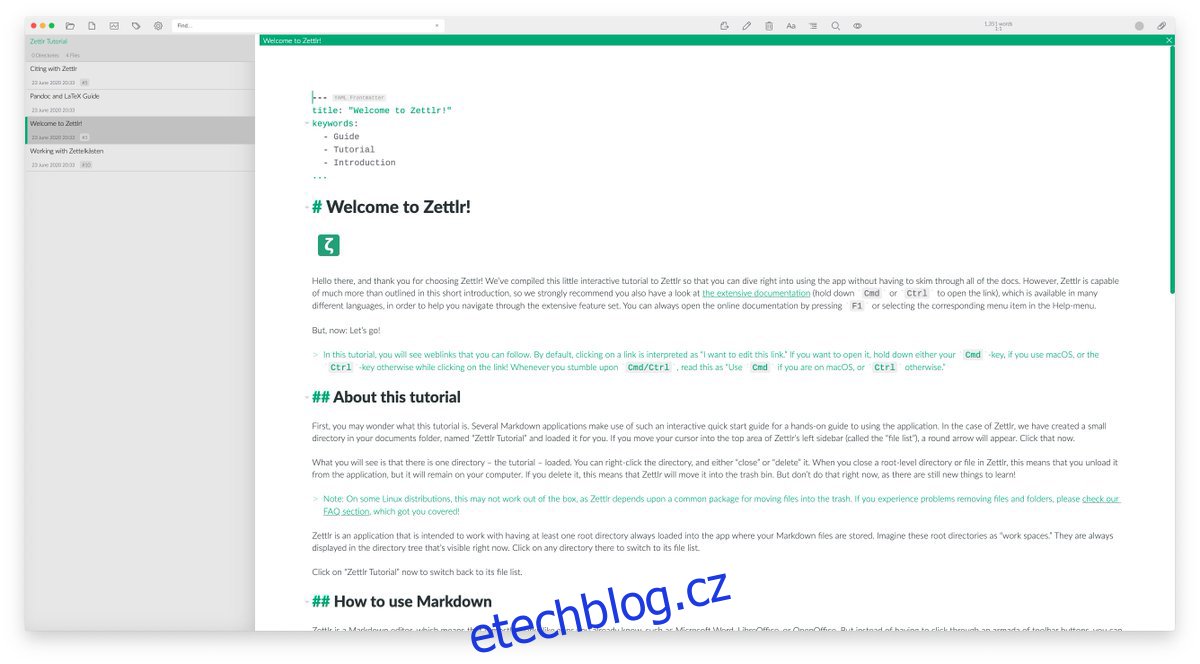Zettlr je fantastický editor markdown pro Linux, Mac a Windows. Má spoustu opravdu užitečných funkcí, jako je podpora YAML, citace, podpora LaTeXu atd. V této příručce si projdeme, jak nastavit Zettlr na Linuxu.
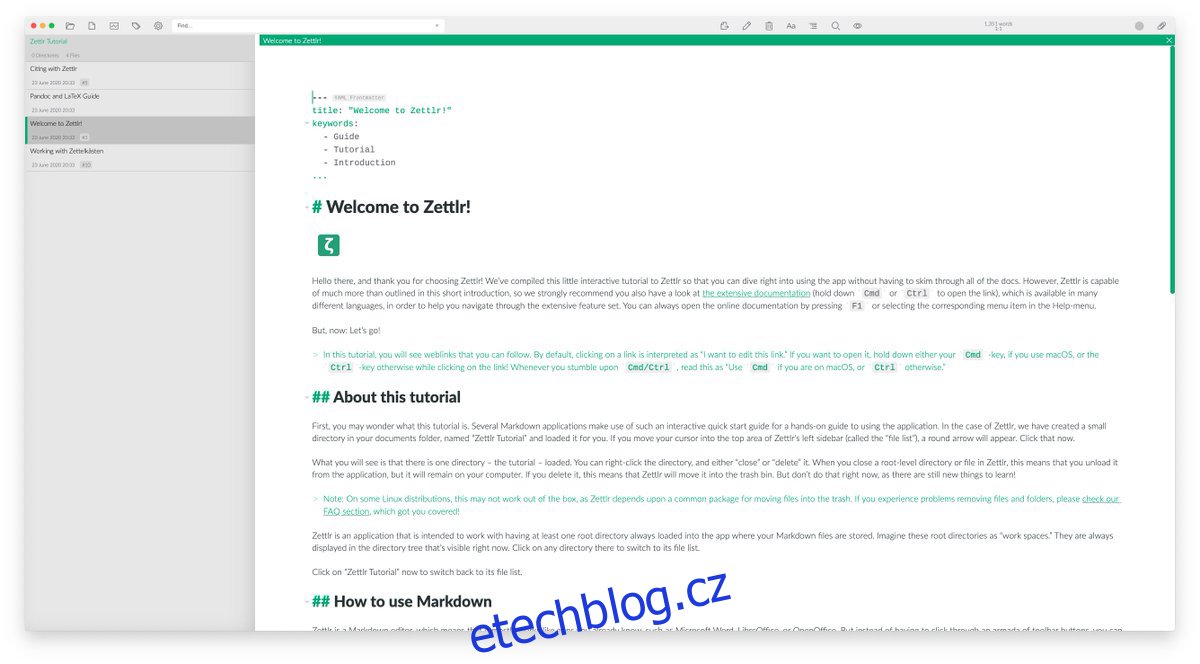
Table of Contents
Pokyny k instalaci Ubuntu
Editor Zettlr markdown funguje na Ubuntu dobře, není však součástí oficiálních softwarových úložišť Ubuntu. Místo toho, pokud chcete používat aplikaci na vašem systému Ubuntu, budete si muset stáhnout oficiální balíček DEB a nainstalovat jej ručně.
Chcete-li získat nejnovější balíček Zettlr DEB, přejděte na oficiální stránku ke stažení. Jakmile jste na oficiální stránce ke stažení Zettlr, vyhledejte logo Debianu a klikněte na něj myší. Když vyberete toto tlačítko, balíček DEB se stáhne do vašeho počítače.
Po stažení nejnovějšího balíčku Zettlr DEB do počítače použijte příkaz CD a přejděte do adresáře „Downloads“.
cd ~/Downloads
Jakmile se dostanete do adresáře „Downloads“, instalace balíčku DEB může začít. Pomocí níže uvedeného příkazu apt install nainstalujte Zettlr.
sudo apt install ./Zettlr-*.deb
Pokyny k instalaci Debianu
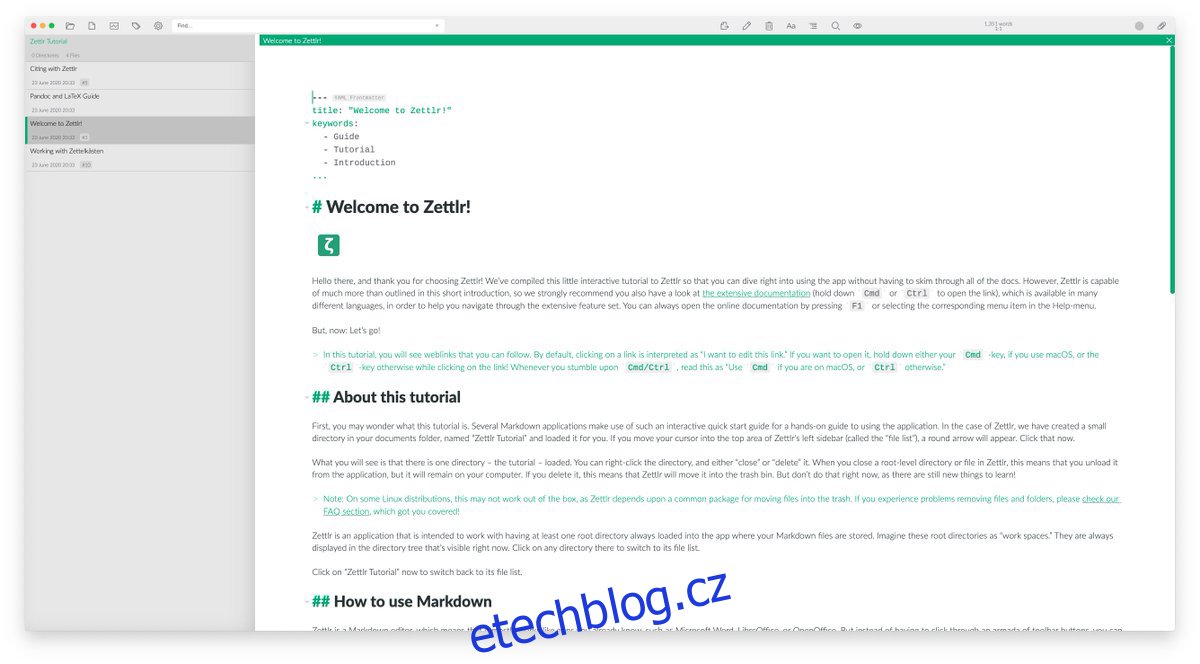
Zettlr podporuje Debian prostřednictvím balíčku DEB, takže aplikaci na vašem počítači zprovozníte poměrně snadno. Chcete-li zahájit instalaci, přejděte na Webové stránky ke stažení Zettlr.
Na oficiálních stránkách najděte logo „Debian“ a klikněte na něj myší. Když vyberete toto tlačítko, balíček Zettlr DEB se stáhne do vašeho počítače. Odtud použijte příkaz CD a přejděte do složky „Downloads“.
cd ~/Downloads
Po vstupu do složky „Downloads“ použijte příkaz dpkg -i k instalaci balíčku Zettlr DEB do vašeho Debian PC.
sudo dpkg -i Zettlr-*.deb
Nyní, když je nainstalován balíček Zettlr DEB, budete muset opravit všechny problémy se závislostmi, které se vyskytly během procesu instalace. Závislosti můžete opravit pomocí apt-get install -f.
sudo apt-get install -f
Pokyny k instalaci Arch Linuxu
Aplikace Zettlr je dostupná pro Arch Linux v AUR. Chcete-li zahájit proces instalace, použijte příkaz pacman a nainstalujte balíčky „git“ a „base-devel“.
sudo pacman -S git base-devel
Nyní, když jsou oba balíčky nainstalovány, budete muset nastavit pomocníka Trizen AUR. Tento program výrazně usnadňuje instalaci aplikace Zettlr na váš počítač. Aby aplikace Trizen fungovala, zadejte níže uvedené příkazy.
git clone https://aur.archlinux.org/trizen.git cd trizen/ makepkg -sri
Nakonec, po nastavení pomocníka Trizen AUR, použijte příkaz trizen -S k instalaci nejnovější verze Zettlr na váš počítač.
trizen -S zettlr
Pokyny k instalaci Fedory
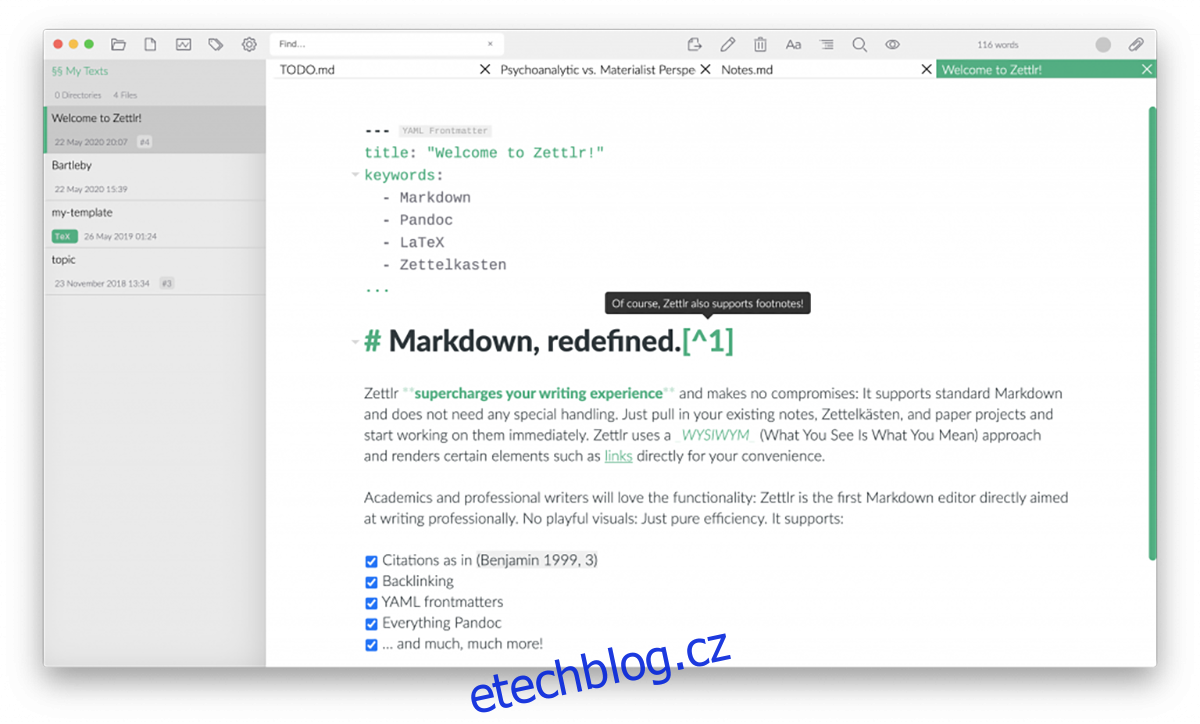
Zettlr podporuje Fedora Linux prostřednictvím souboru balíčku RPM ke stažení. Pokud používáte Fedoru a chtěli byste nainstalovat aplikaci do svého systému, začněte tím, že zamíříte na oficiální stránka ke stažení. Jakmile tam budete, vyberte logo Fedory a stáhněte si soubor balíčku RPM.
Po stažení nejnovějšího souboru balíčku Zettlr RPM do vašeho počítače může začít instalace. Pomocí příkazu CD přesuňte terminál do složky „Downloads“. Poté nainstalujte Zettlr pomocí příkazu dnf install níže.
cd ~/Downloads sudo dnf install Zettlr-*-x86_64.rpm
Pokyny k instalaci OpenSUSE
Zettlr funguje na OpenSUSE prostřednictvím souboru balíčku RPM ke stažení. Pokud používáte Suse a potřebujete aplikaci zprovoznit, proveďte následující. Za prvé, přejděte na oficiální stránku ke stažení Zettlr. Jakmile jste na stránce, klikněte na logo Fedory a stáhněte si soubor.
Jakmile je stahování souboru balíčku Fedora RPM dokončeno, instalace může začít. Pomocí příkazu CD se přesuňte do složky „Downloads“. Poté pomocí příkazu zypper install nainstalujte balíček Zettlr RPM.
cd ~/Downloads sudo zypper install Zettlr-*-x86_64.rpm
Pokyny k instalaci aplikace AppImage
Zettlr má vydání AppImage. Pokud tedy chcete aplikaci používat ve svém systému Linux, ale nepoužíváte Ubuntu, Debian, Arch Linux nebo jiné operační systémy Linux uvedené v této příručce, stále budete moci.
Chcete-li zahájit instalaci, přejděte na oficiální stránka ke stažení Zettlr. Jakmile jste na stránce, najděte ikonu AppImage a stáhněte si nejnovější 64bitovou verzi do svého počítače.
Po dokončení stahování souboru AppImage vytvořte pomocí příkazu makedir složku s názvem „AppImages“. Tato složka bude obsahovat soubor Zettlr AppImage.
mkdir -p ~/AppImages/
Po vytvoření nové složky použijte příkaz mv a umístěte do složky Zettlr AppImage.
mv Zettlr-*-x86_64.AppImage ~/AppImages/
Pomocí příkazu cd se přesuňte do složky „AppImages“.
cd ~/AppImages/
Aktualizujte oprávnění souboru AppImage pomocí chmod.
sudo chmod +x Zettlr-*-x86_64.AppImage
Nakonec spusťte program pomocí příkazu ./Zettlr-*-x86_64.AppImage.
./Zettlr-*-x86_64.AppImage